webm格式是一种不常见的视频格式,由于支持的播放器较少,所以很多小伙伴都会选择将webm格式转换成mp4这种通用的格式,方便自己观看,不过还有很多小伙伴不知道webm格式怎么转换成mp4,现在小编就来教大家webm转换mp4最简单方法,大家快来看看吧。

webm格式怎么转换成mp4?
方法一、
1.win+R—>输入cmd—回车,打开命令提示符窗口;
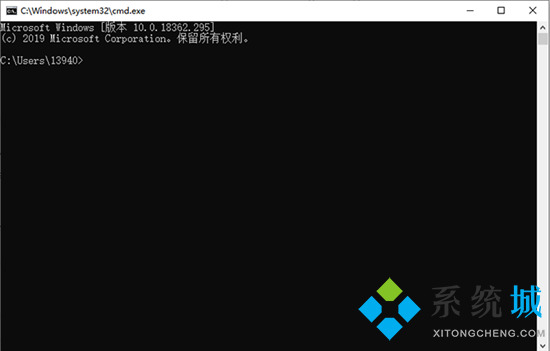
2.然后输入webm视频的地址;
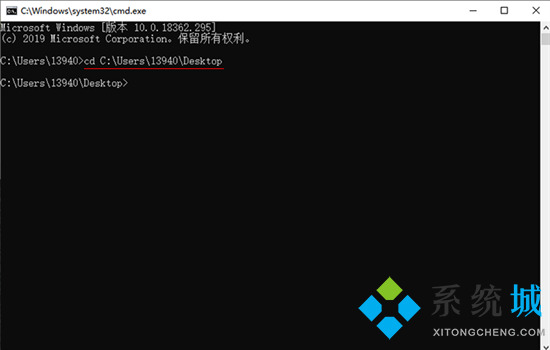
3.然后输入盘符,再输入copy/B 2.webm 2.mp4。(文件名不能有符号及中文)
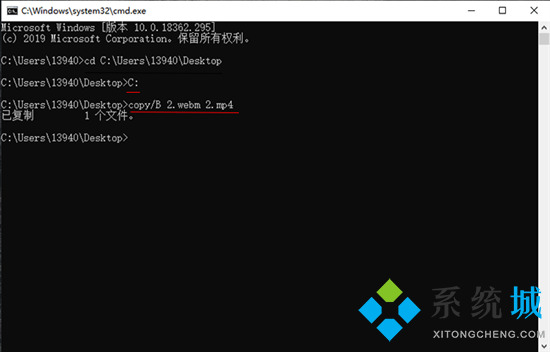
方法二、
1.我们也可以通过专业的转换工具来转换,小编这里使用的是:迅捷视频转换器;
2.首先需要将电脑中的视频转换器给打开,然后进入软件界面选择“视频转换”功能,这样就可以上传webm格式的视频文件了。其中上传视频文件的方法有多种,其一是点击页面左上角添加文件或添加文件夹的按钮,其二是点击页面中的“+”,其三是点击页面中“点击添加文件”或“拖拽到此区域”文字,其四是将需转换的视频文件拖拽到功能页面中;
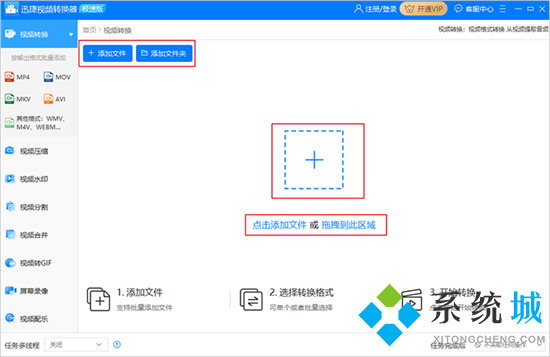
3.视频文件上传好之后,就可以选择需要转换的视频格式了,我们这里需要将webm格式转换成mp4格式,那么就直接在输出格式中选择mp4格式,对视频分辨率有要求的小伙伴,可以调整对应的视频分辨率;
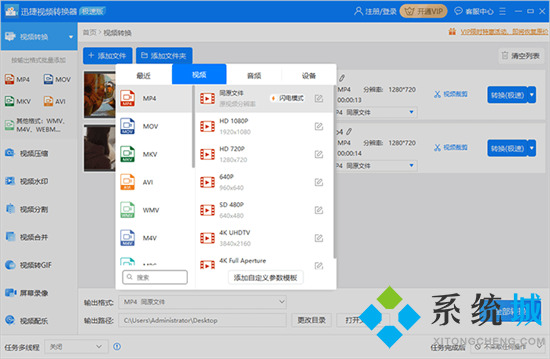
4.在转换过程中,需要对视频进行剪辑的话,可以点击视频文件后面的裁剪按钮。进入视频剪辑页面后,可以选择需要裁剪的开始和结束时间,画面剪裁中的X坐标、Y坐标、宽度高度,旋转/翻转角度等。然后裁剪完毕后点击确定即可;
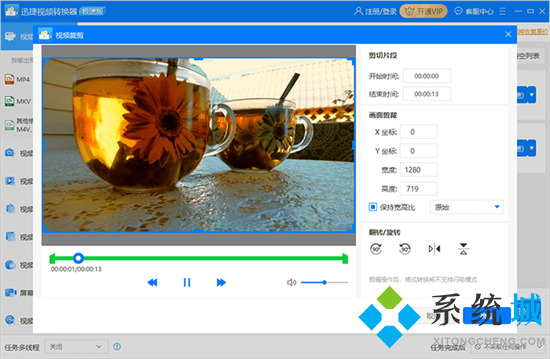
5.最后都设置完成后,点击页面中的转换按钮,就可以将webm格式的视频转换成mp4视频格式了。当软件转换到了100%,就转换成功了。
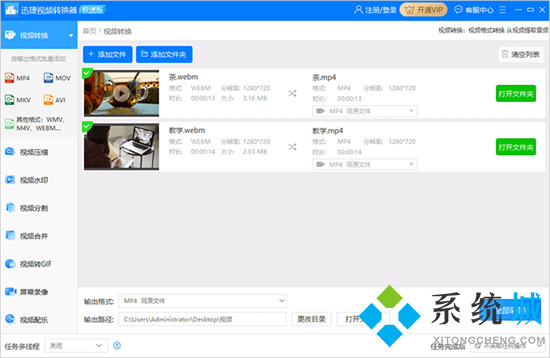
方法三、
1.我们可以通过在线转换网站来转换;
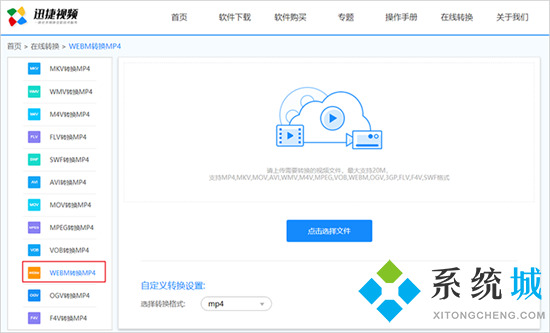
2.然后点击选择文件,将桌面上的webm视频全部都上传到网站中,然后再设置转换后视频的格式为mp4格式;
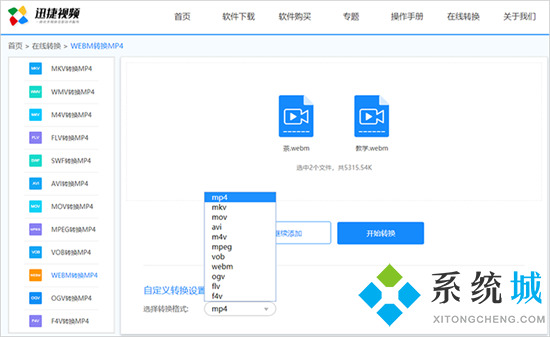
3.然后点击转换按钮,等待网站将视频转换完成后,再点击立即下载或者扫描二维码即可观看视频了。
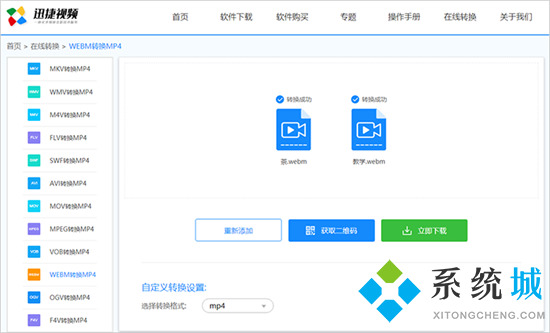
以上就是小编为大家带来的webm格式怎么转换成mp4的方法了,希望能帮助到大家。
 站长资讯网
站长资讯网